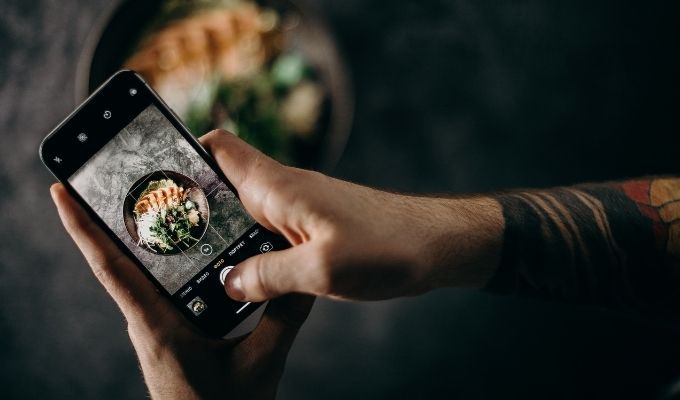Как исправить неработающий сенсорный экран iPhone
Иногда сенсорный экран вашего iPhone может просто перестать работать без видимой причины. Если экран полностью не отвечает и это связано с физическим повреждением, то вам необходимо принесите это в центр Apple, чтобы исправить это,
Однако, если проблема возникает только изредка, возможно, что-то не так с программным обеспечением на вашем телефоне или используемыми аксессуарами. Изменение некоторых параметров на вашем iPhone может решить эту проблему. В этой статье мы покажем, как это сделать.

Перезагрузите свой iPhone
Много раз сенсорный экран iPhone может не работать, потому что на устройстве есть небольшая программная ошибка. Выключение и повторное включение устройства может решить проблему.
Перезагрузите iPhone X или 11
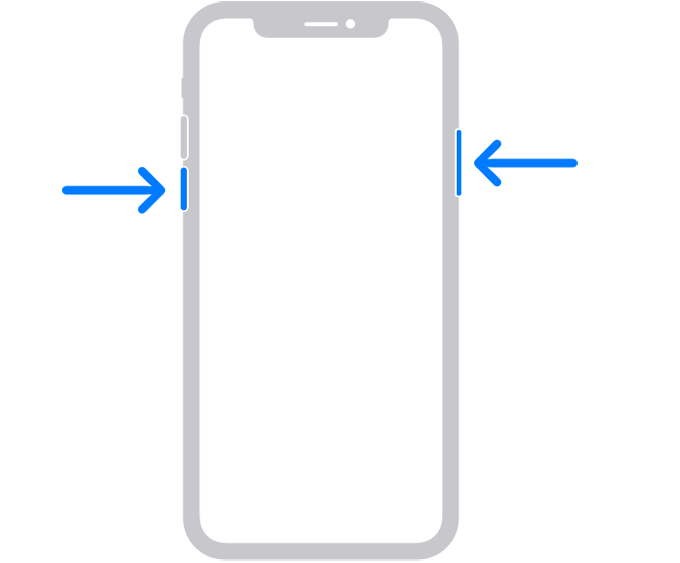
- Нажмите и удерживайте кнопку громкости и боковую кнопку.
- Перетащите ползунок, чтобы выключить ваш iPhone.
- Нажмите и удерживайте боковую кнопку, чтобы включить iPhone.
Перезагрузите iPhone 6, 7, 8, SE (Второе поколение)
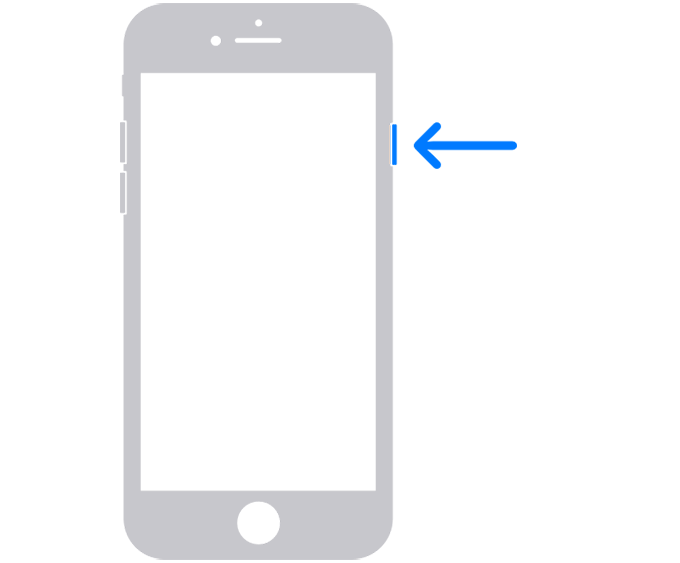
- Нажмите и удерживайте боковую кнопку.
- Перетащите ползунок, чтобы выключить телефон.
- Нажмите и удерживайте боковую кнопку, чтобы снова включить телефон.
Перезагрузите iPhone SE (первое поколение), 5 лет или раньше
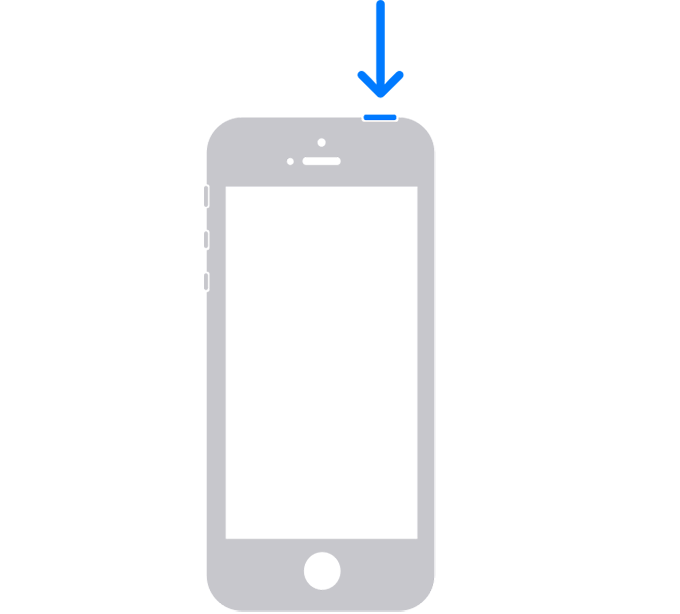
- Нажмите и удерживайте верхнюю кнопку.
- Перетащите ползунок.
- Нажмите и удерживайте верхнюю кнопку, чтобы снова включить iPhone.
Жесткая перезагрузка вашего iPhone
Жесткая перезагрузка перезапускает ваше устройство когда нормальная перезагрузка не работает. Он ничего не удаляет на вашем устройстве и перезагружает ваш телефон независимо от того, в каком состоянии он находится.
Принудительная перезагрузка iPhone 8 или новее
- Нажмите Volume Up и быстро отпустите.
- Нажмите Volume Down и быстро отпустите.
- Нажмите и удерживайте верхнюю кнопку.
Принудительная перезагрузка iPhone 7 & 7 Plus
- Нажмите и удерживайте одновременно кнопки уменьшения громкости и боковые кнопки.
Принудительная перезагрузка iPhone 6S или ранее
- Нажмите и удерживайте обе кнопки «Домой» и «Боковые кнопки» одновременно.
Очистите экран вашего iPhone
Другая возможная причина, по которой сенсорный экран вашего iPhone может не работать, это то, что на нем скопилась пыль. Если вы не будете регулярно чистить экран вашего телефона, он в конечном итоге будет собирать пыль, и эта пыль становится липкой, если на нее вылилась липкая жидкость.

Получить чистую ткань и аккуратно протрите экран вашего iPhone. Вы можете использовать влажную ткань, если экран слишком липкий. Если возможно, используйте высококачественную жидкость для очистки экрана, которая предназначена для чистые экраны телефонов и ноутбуков,
Удалить защитник экрана
Защитные пленки предназначены для защиты экрана вашего телефона, но некоторые из них не являются высококачественными и могут вызвать проблемы с вашими нажатиями. Если ваш сенсорный экран iPhone перестал работать после того, как вы применили защитную пленку для экрана, эта защита может быть виновником.

Снимите защитную пленку с вашего iPhone и посмотрите, работает ли сенсорный экран. Если это произойдет, вы должны купить высококачественную защитную пленку для экрана, чтобы не сделать ваш экран не отвечает.
Переустановите приложение, которое может быть причиной проблемы
Если сенсорный экран вашего iPhone перестает отвечать на запросы, когда вы используете определенные приложения, возможно, проблема в этих приложениях. Удаление и переустановка этих приложений может решить проблему для вас.
Если проблема не устраняется даже после переустановки проблемного приложения, есть вероятность, что в приложении есть основная проблема. В этом случае вам следует избегать использования приложения и предпочтительно удалять его из телефона, пока не будет доступна фиксированная версия.
- Нажмите и удерживайте проблемное приложение и нажмите на значок X на нем.
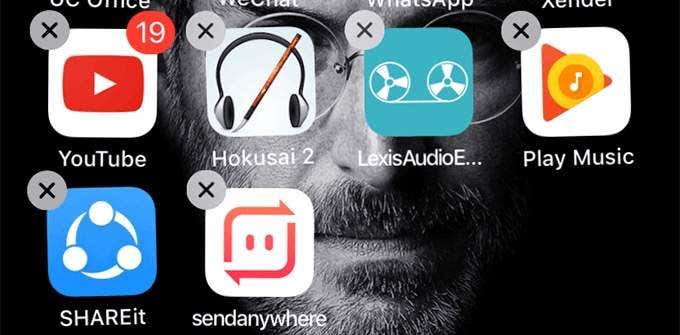
- Вы получите запрос на удаление приложения. Нажмите «Удалить», и приложение будет удалено с вашего iPhone.
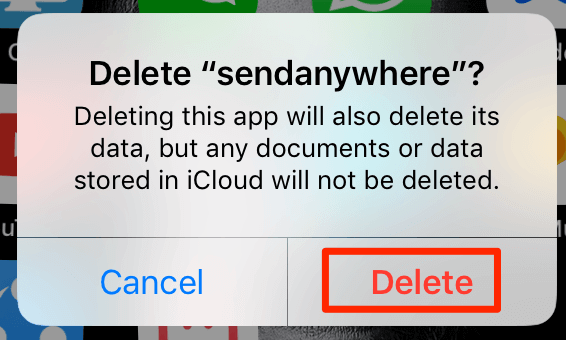
- Запустите App Store, найдите свое приложение и установите его на свой телефон.
Удалить ненужные файлы и освободить место
Ваш iPhone требует некоторого свободного места в памяти для выполнения своих операций. Если у вас полностью не хватает места на телефоне, вам нужно избавиться от нежелательного контента освободить память.
- Запустите приложение «Настройки» на своем iPhone и нажмите «Общие».
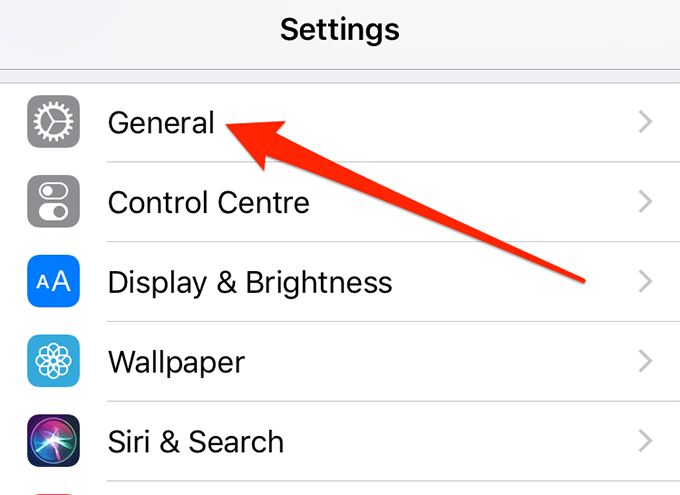
- Нажмите на iPhone Storage на следующем экране.
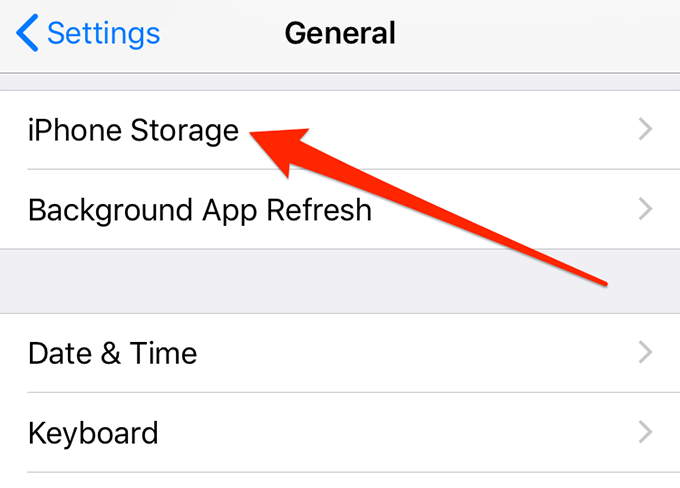
- Вы увидите, что занимает объем памяти. Это должно помочь вам решить, что вы хотите удалить из телефона, чтобы освободить место в памяти.
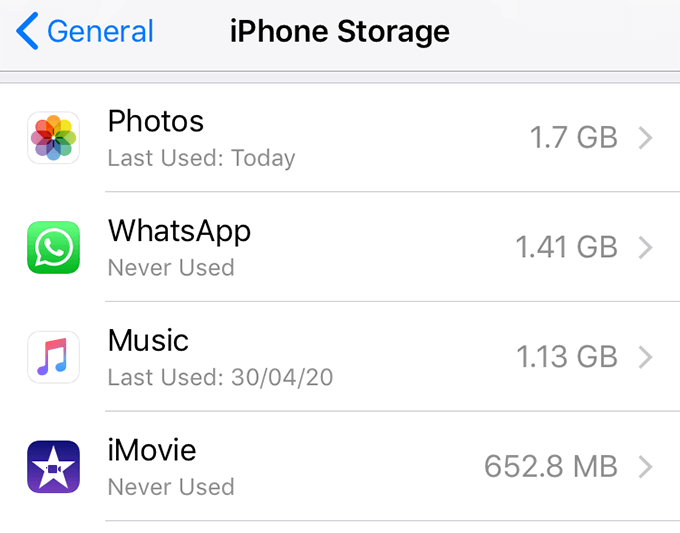
Обновите операционную систему на вашем iPhone
Само собой разумеется, что операционная система вашего iPhone всегда должна быть актуальной. Многие проблемы, в том числе связанные с вашим сенсорным экраном, обычно исправляются в новых версиях iOS. Если обновление доступно для вашего iPhone, вы должны установить его прямо сейчас.
- Запустите приложение «Настройки» и нажмите «Общие».
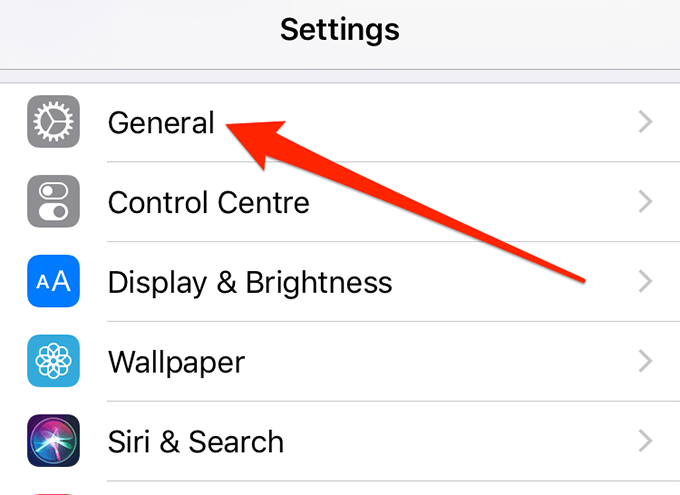
- Нажмите на Обновление программного обеспечения на следующем экране.
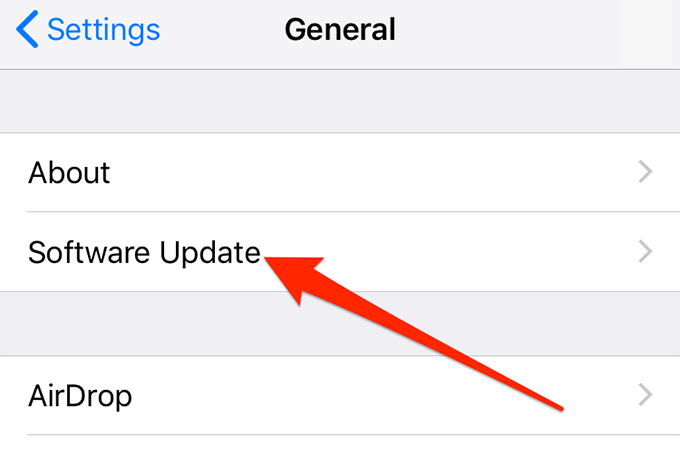
- Если доступно обновление, ваш iPhone попросит вас загрузить и установить его.
Изменить параметры сенсорного экрана в настройках
Apple включила несколько параметров в Настройки, чтобы вы могли изменить то, как ваш iPhone реагирует на ваши нажатия. Вы можете попробовать изменить эти настройки и посмотреть, не исправят ли они сенсорный экран, не реагирующий на ваше устройство.
- Откройте приложение «Настройки» и нажмите «Общие».
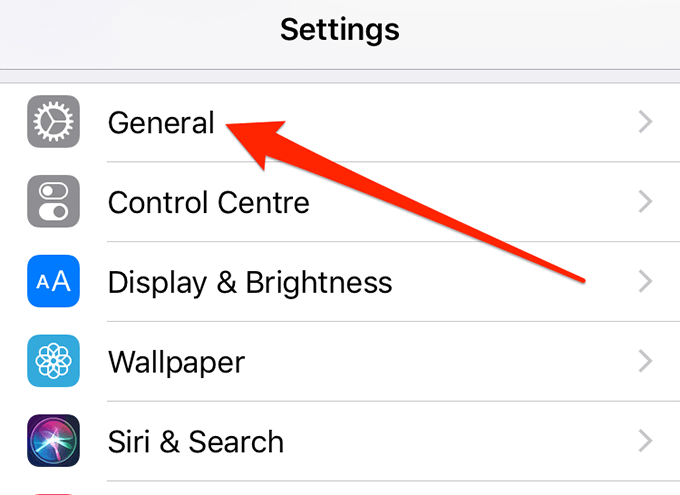
- Нажмите на Доступность на следующем экране.
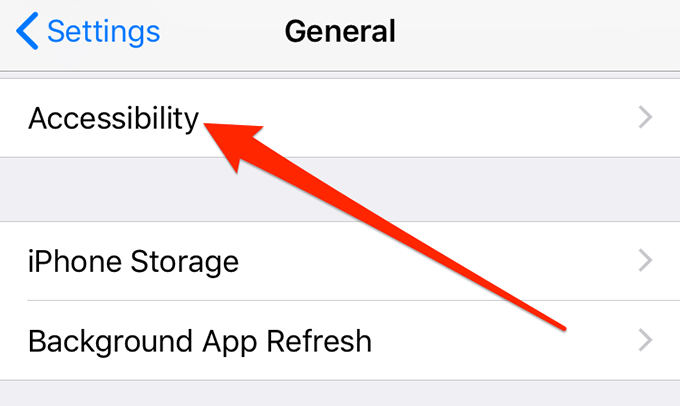
- Выберите опцию Сенсорные номера.
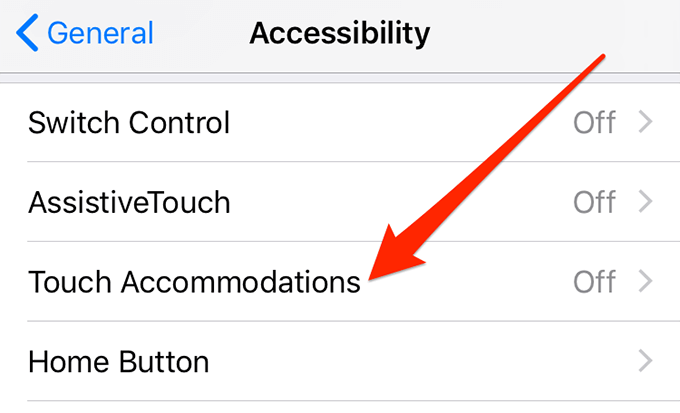
- Включите опцию Сенсорные помещения в верхней части.
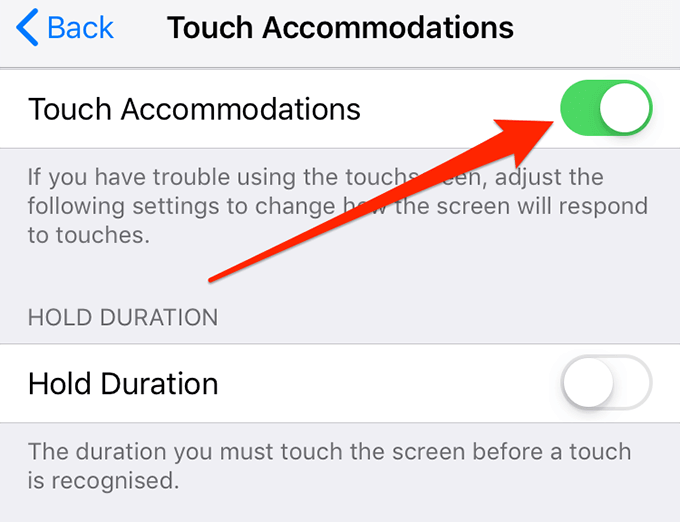
- Измените другие параметры, как вы хотите.
Сбросить все настройки на вашем iPhone
Наконец, если ничего не работает, вы можете попробовать сброс всех настроек на вашем iPhone, При этом все текущие настройки вашего iPhone будут сброшены до заводских настроек по умолчанию. Вы всегда можете перенастроить их позже, если хотите.
- Откройте приложение «Настройки» и нажмите «Общие».
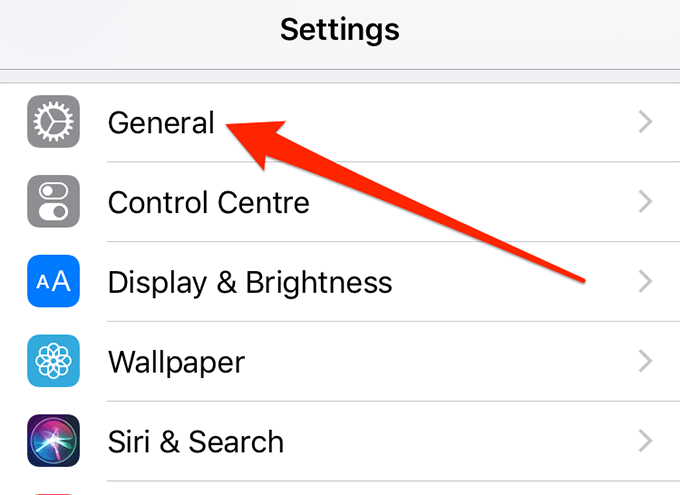
- Прокрутите весь путь вниз и коснитесь пункта «Сброс».
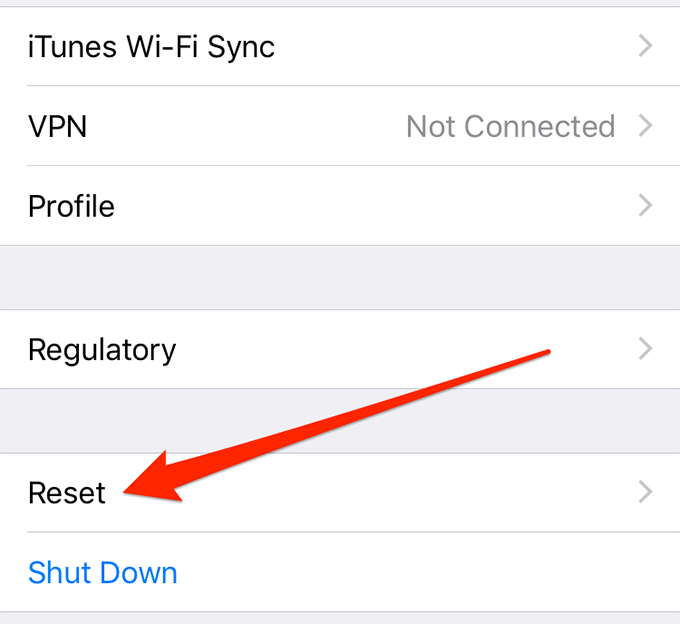
- Вы увидите опцию «Сбросить все настройки». Нажмите на него.
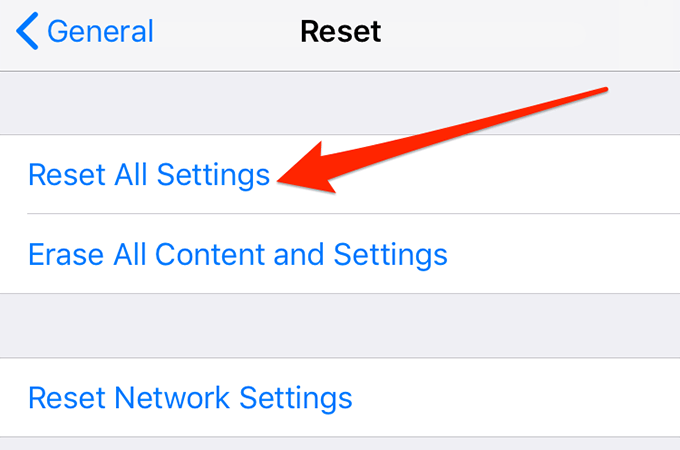
- Он попросит вас ввести свой пароль. Введите его и продолжайте.
Исправили ли методы, описанные выше, проблему с сенсорным экраном на вашем iPhone? Если так, какой метод работал для вас? Дайте нам знать в комментариях ниже.